上位版:FastCopyPro
- バージョン
- 5.8.1
- 更新日
- 2025/01/27
- 対応 OS
- Windows 7/8/8.1/10/11, Windows Server 2012/2016/2019/2022
- 言語
- 日本語
- 価格
- 無料
ファイルの指定には *(ワイルドカード)や ¥(エスケープ文字)にも対応し、複数のファイル指定を簡単に利用できます。
右クリックでも利用でき、ソフト起動後、ファイルをドラッグ&ドロップで指定し、実行すれば高速感を体験できます。
※ 非家庭環境での利用等の商用利用の場合はライセンス購入(FastCopy Pro へのアップグレード)が必要です。
FastCopy の使い方
ダウンロード と インストール
- 提供元サイトへアクセスし、「Installer」リンクをクリックしてダウンロードします。
- ダウンロードしたセットアップファイル(FastCopy5.8.1_installer.exe)からインストールします。
使い方
フォルダーをコピーする
本ソフトを起動し、「Source」にコピー元フォルダー、「DestDir」にコピー先フォルダーを指定します。フォルダーのドラッグ&ドロップにも対応しています。

FastCopy - メイン画面
動作モード
ファイルコピーの動作は、次の中から選択できます。- 差分(上書きなし)
同一ファイル名がある場合、上書きコピーしません。 - 差分(サイズ・日付)
同一ファイル名がある場合、サイズ・日付が違う場合に上書きコピーします。
※ デフォルトで選択されている動作モードです。 - 差分(最新日付)
同一ファイル名がある場合、コピー元の日付が新しい場合のみ上書きコピーします。 - コピー(全上書き)
常に上書きコピーします。 - 同期(サイズ・日付)
コピー元とコピー先をまったく同じ状態にします。コピー先にコピー元にはないファイルがあった場合、そのファイルは削除されます。 - 移動(全上書き)
コピー元からコピー先へファイルを移動します。コピー元にファイルは残りません。 - 全削除
指定ファイル、フォルダーをすべて削除します。 - ベリファイ
コピー元フォルダー、コピー先フォルダーのサイズとタイムスタンプの一致するファイルについて相互ハッシュ比較を行います。 - FC ベリファイ情報表示
FC ベリファイ情報を持つファイルについて、その記録情報を表示します。 - FC ベリファイ情報検証
FC ベリファイ情報を持つファイルについて、その記録情報と現在のハッシュ値を再計算&比較し、サイレントデータ破壊が発生していないか検証します。
※ のみ
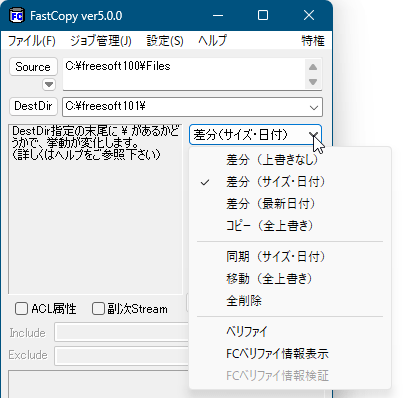
動作モードの選択
「実行」ボタンをクリックすると、選択した動作モードを実行します。
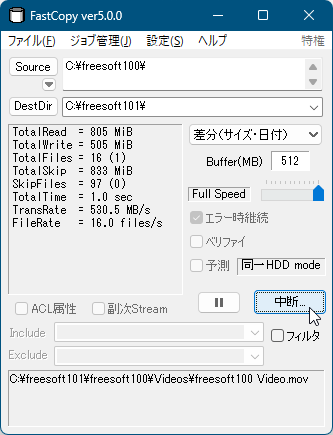
コピー中

コピー完了
ジョブを登録する
複数のコピーセットを「ジョブ」として登録し、すぐに呼び出して利用できるようになります。- メニューバーから「ジョブ管理」⇒「ジョブ登録/更新/削除」とクリックします。
- 「ジョブ登録/更新/削除」画面が表示されます。
登録したいジョブ名を入力して「登録・更新」ボタンをクリックします。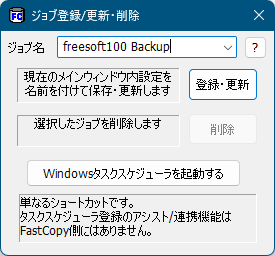
ジョブの登録/更新/削除
- 登録したジョブはメニューバーの「ジョブ管理」内に表示されるようになるので、クリックして切り替えることができます。
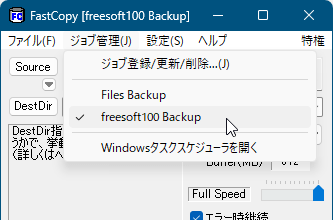
「ジョブ管理」メニュー内に登録したジョブが表示される
終了時の処理を設定する
コピー完了時などに実行する操作を指定できます。メニューバーから「設定」⇒「終了時処理」とクリックして、次の中から終了時の処理を選択できます。
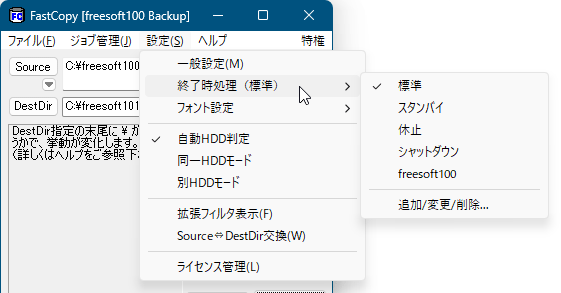
終了時処理の選択
- 標準
何もしません。
※ デフォルトで選択されている処理です。 - スタンバイ
PC をスタンバイにします。 - 休止
PC を休止状態にします。 - シャットダウン
PC をシャットダウンします。 - 追加/変更/削除
標準/スタンバイ/休止/シャットダウン それぞれの処理についてカスタマイズしたり、新しい処理を追加したりできます。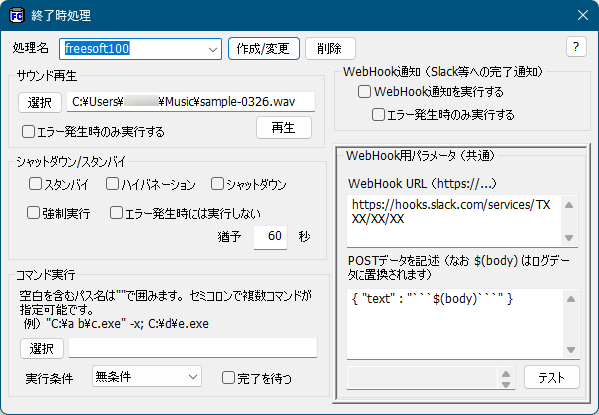
終了時処理のカスタマイズ
更新履歴
Version 5.8.1 (2025/01/27)
- xxHash を最新(v0.8.3)に更新。
- その他リファイン。
Version 5.8.0 (2024/10/08)
- 「30秒毎にベリファイ実行」オプションを追加。
- 「ログ設定」に、ファイルログの自動削除オプションを追加。
- 1ディレクトリ直下に大量ディレクトリ(7百万以上)ある場合に、例外が発生することがあったのを修正。
Version 5.7.15 (2024/08/12)
- 副次ストリームにFCベリファイ情報を含むファイルを、副次Stream有効 + FCベリファイ情報付与ありでコピーすると、タイムスタンプが反映されない問題の修正。
- その他リファイン。
フィードバック
- FastCopy公式掲示板(Issues - GitHub)
https://github.com/FastCopyLab/FastCopy/issues


